
Peter Holmes
0
2399
71
Na macOS-u Finder je središte iz kojeg pokrećete sve svoje aplikacije, upravljate i dijelite datoteke i obavljate sve vrste drugih operacija. Ako želite poboljšati svoju Mac produktivnost, savladavanje Finder-a je stoga sjajan način da to učinite.
Apple je Finderu dodao još trikova sa svakim ažuriranjem macOS-a, uključujući Mojave. Provest ćemo vas kroz ove savjete Findera koji će vas učiniti produktivnijima nego ikad prije.
1. Postavite zadanu mapu Finder
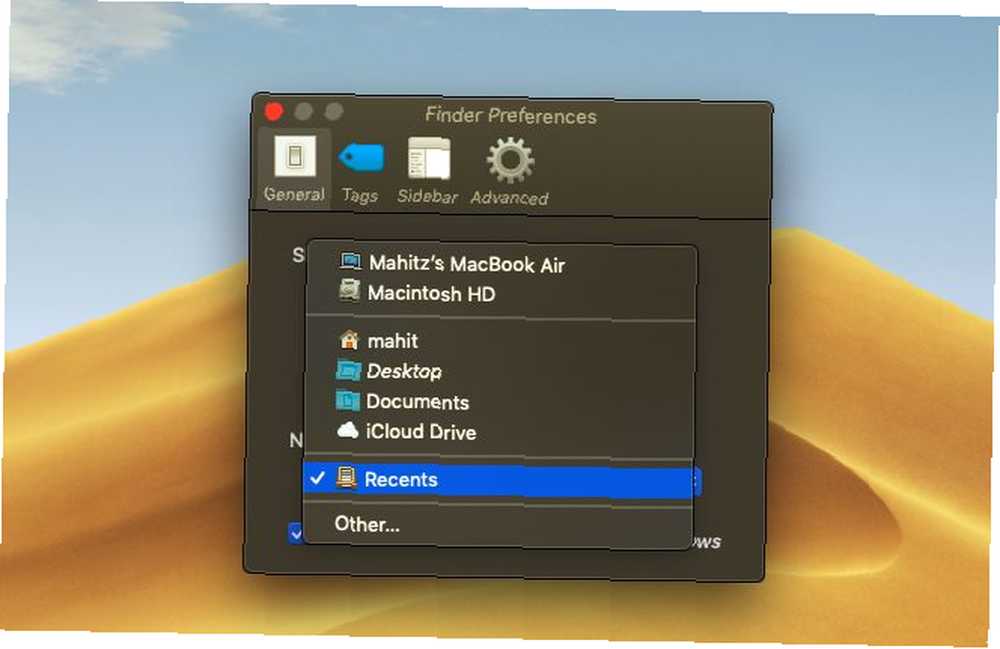
Ako često radite iz određene mape, frustrirajuće je što će se Finder otvoriti Nedavni prema zadanom. Tada morate svaki put prijeći na drugu mapu. Srećom, možete reći Finderu da otvori mapu koja vam se sviđa:
- Klikni na nalazač u gornjem lijevom kutu zaslona, na traci izbornika.
- Odaberi Postavke.
- Na General pronađite karticu Novi prozori Finder-a prikazuju Zaglavlje.
- Upotrijebite padajući izbornik kako biste odabrali zadanu mapu.
2. Odaberite vrstu pretraživanja
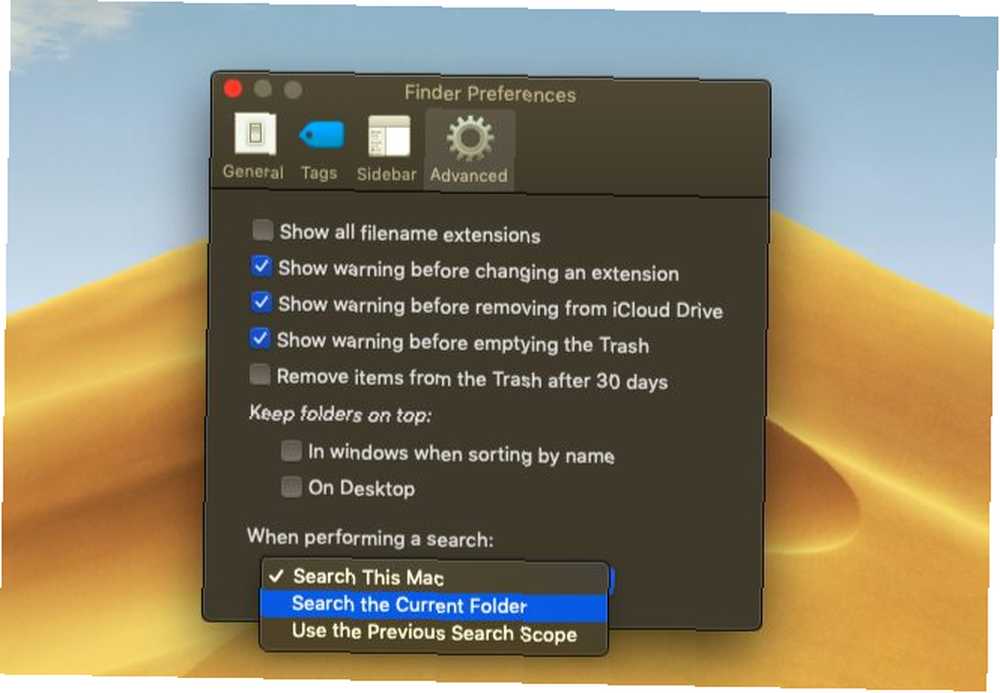
Vjerojatno ste ponekad morali prosijati više mapa tražeći određenu datoteku. Zadana opcija pretraživanja korisna je u nekim slučajevima, ali nije precizirana i na neki način neučinkovita.
Ako želite, možete promijeniti zadane parametre pretraživača Finder: Na ovaj način macOS će točno znati koje mape pretraživati i smanjit će napore potrebne za traženje datoteke.
- Odaberi Tragač> Postavke.
- Idi na Napredna kartica.
- Kliknite padajući izbornik koji glasi Prilikom pretraživanja.
- Promijenite opseg pretraživanja:
Pretražite ovaj Mac pretražit će cijelo vaše računalo bez obzira u kojoj se mapi nalazite.
Pretražite trenutnu mapu pretražit će samo vašu trenutnu mapu.
Koristite prethodni opseg pretraživanja sjetit će se onoga što ste napravili prošli put i koristiti to.
3. Preimenujte više datoteka odjednom
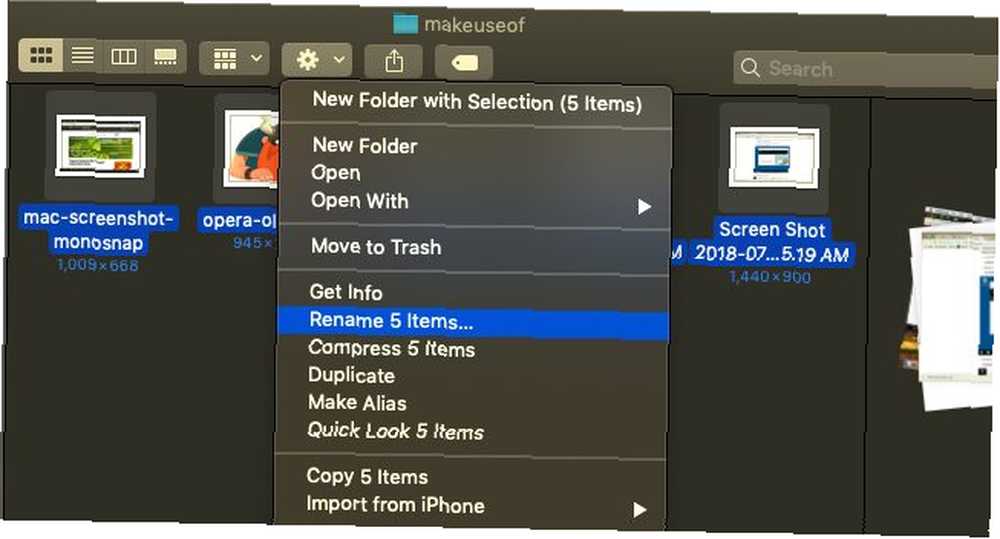
Proces preimenovanja više datoteka u Finderu nije odmah jasan, pogotovo ako dolazite iz sustava Windows. Međutim, nije previše teško kad se naviknete:
- Otvorite Finder i odaberite datoteke koje želite preimenovati. Možeš izdržati smjena za odabir datoteka u nizu ili zadržavanje cmd i kliknite za odabir više datoteka.
- Kliknite gumb Radnja (zupčanik) tipku koja se nalazi na vrhu prozora.
- izabrati Preimenujte X stavke.
- Odaberite a Format naziva, što vam omogućuje odabir konvencije o imenovanju. Opcije uključuju Ime i indeks, Ime i brojač, i Ime i datum.
- Početni broj omogućuje vam odabir početka niza imenovanja brojeva.
4. Obrnuti serije preimenovanja datoteka
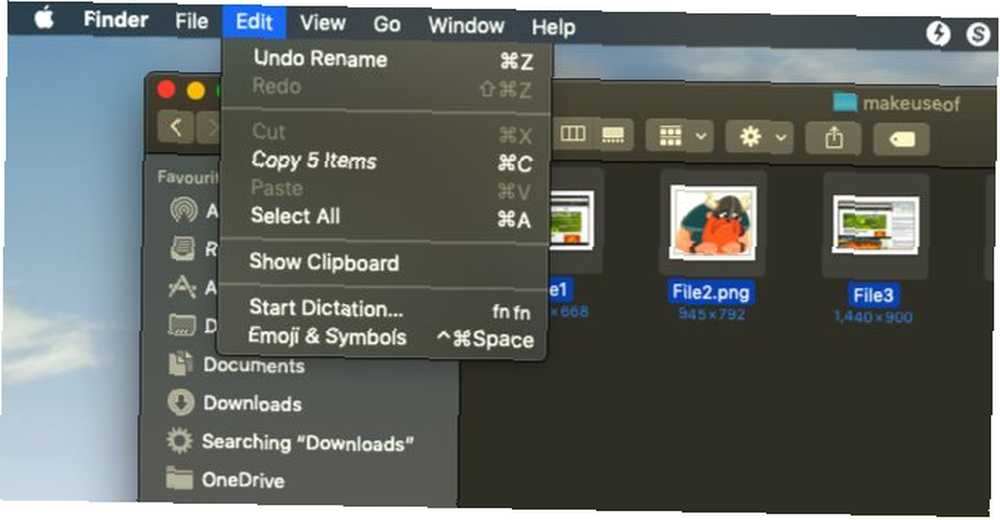
Ako zabrljate grupno imenovanje datoteka, pokrivajte ne-macOS je li pokriven. Finder nudi mogućnost poništavanja skupnog preimenovanja datoteka:
- Otvorite Finder i kliknite na Uredi u gornjem izborniku aplikacije u gornjem lijevom kutu.
- Odaberi Poništi preimenovanje.
- Alternativno, pokušajte koristiti Cmd + Z tipkovni prečac za poništavanje postupka.
5. Tražilica za prisilno zatvaranje i ponovno pokretanje
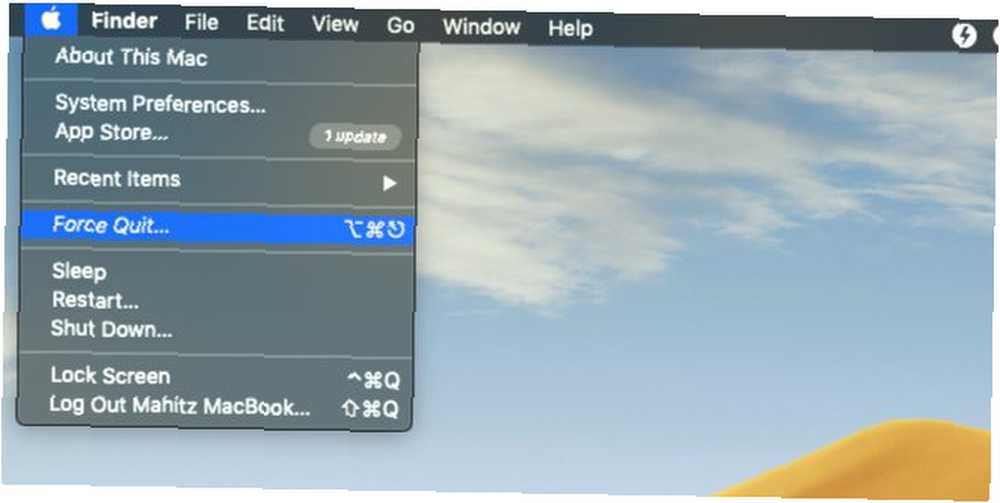
Najbolji način za rukovanje sporim Finderom je prisiljavanje na njegovo zatvaranje i ponovno pokretanje. Ova je metoda također korisna kada unesete promjene u Finder-ovu konfiguraciju ili ako macOS prikazuje a Finder prestaje neočekivano poruka.
- Prebacite se na prozor Finder.
- Gore lijevo kliknite logotip Applea dok držite smjena ključ.
- Odaberi Pronađi prisilni pokretač i odaberite nalazač. Finder će se zatvoriti.
- Ubrzo nakon toga, prozor Finder automatski će se ponovo pojaviti.
6. Galerija
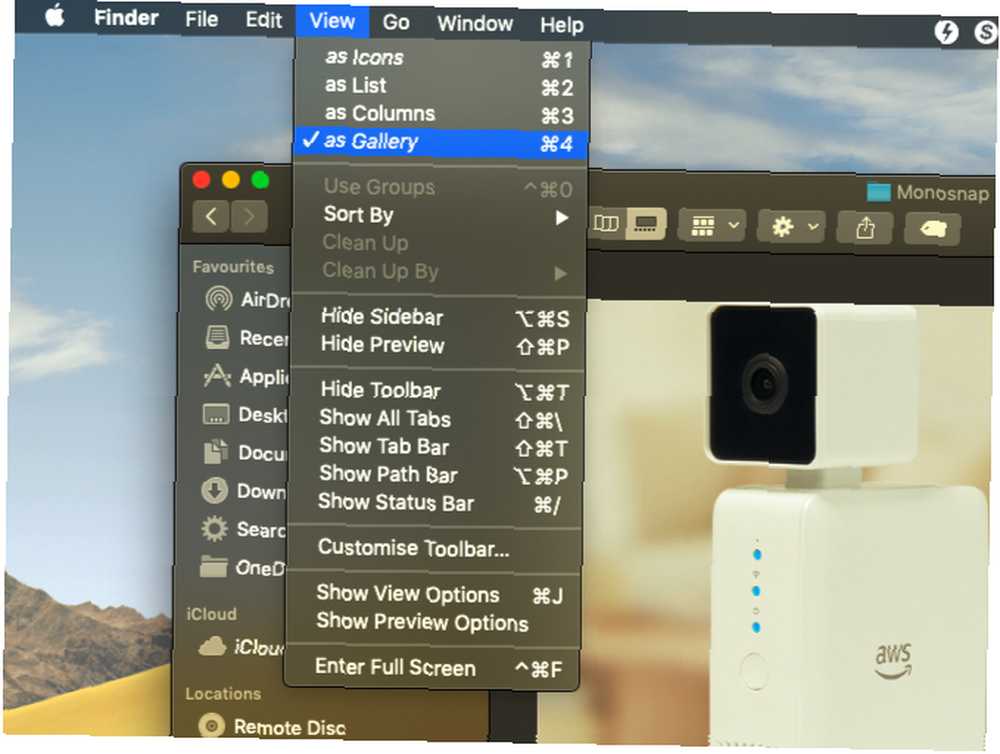
Pregled galerije jedno je od poboljšanja u Finderu koji su debitirali s macOS Mojave. Ova je nova značajka usmjerena na pomoć u pregledavanju datoteka na korisniji način; omogućuje vam i gledanje metapodataka fotografija. Ovo je samo jedna od nekoliko opcija prikaza Finder-a 7 Nifty Tips (Savršeni savjeti) za maksimiziranje mogućnosti pogleda alata Finder na Macu 7 Nifty Tips (Savršeni saveti) za maksimalno iskorištavanje mogućnosti pogleda alata Finder na Mac-u Ako se nikada niste promijenili iz zadanog pogleda u macOS Finderu , nedostaješ. Pogledajte ove druge korisne prikaze Finder-a. .
Pregled galerije je manje-više opcija sortiranja koja vaše datoteke prikazuje u obliku klizača. Da biste omogućili prikaz galerije, slijedite dolje opisane korake.
- Otvorite Finder i pomaknite se do željene mape.
- Klikni na Pogled izbornika u gornjem lijevom kutu.
- Odaberi kao Galerija.
7. Upotrijebite bočnu traku
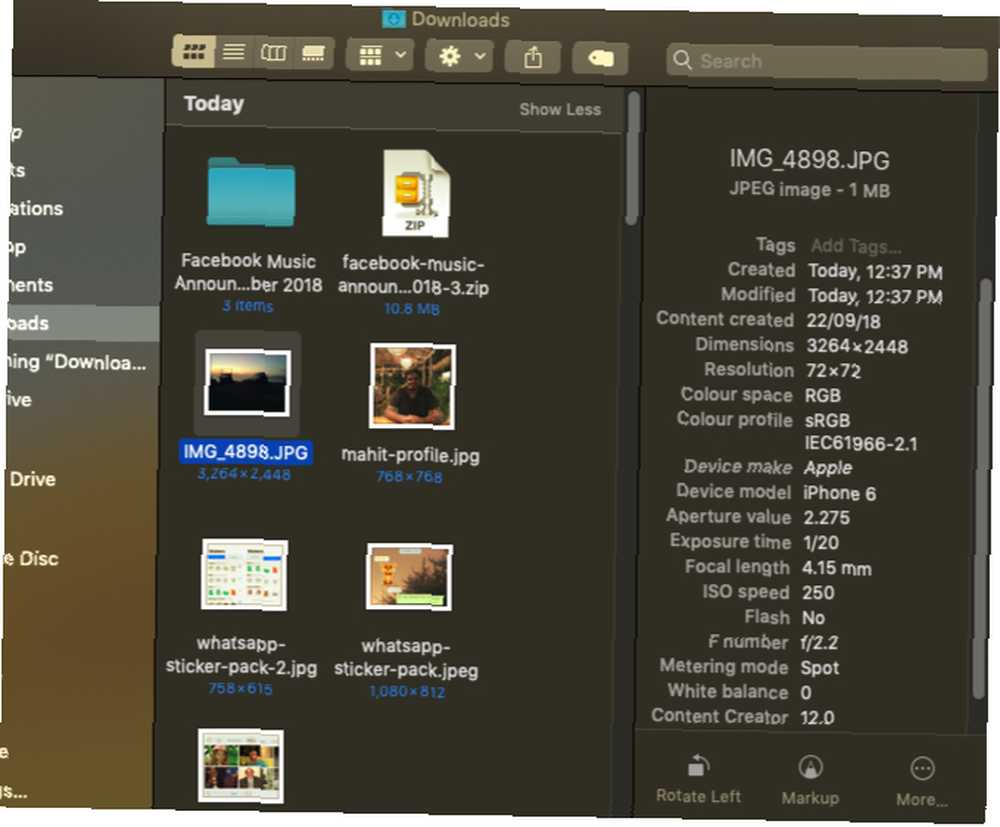
Bočna traka je još jedan koristan element koji prikazuje metapodatke slike bez upotrebe aplikacija trećih strana. Provjerite jeste li prešli na prikaz Galerije kao što je spomenuto. Kad to učinite, metapodaci će se automatski prikazati na bočnoj traci.
Možete prikazati bočnu traku u drugim prikazima odabirom Prikaži> Prikaži pregled, ili pomoću Shift + Cmd + P prečac.
Vidjet ćete da bočna traka prikazuje sve podatke u vezi sa slikom. To uključuje mjesto, dimenzije, rezoluciju, uređaj kamere, žarišnu duljinu i još mnogo toga. Također vam omogućuje dodavanje oznaka Finder Nađi datoteke brže i organizirajte svoj Mac pomoću oznaka Finder Nađi datoteke brže i organizirajte svoj Mac pomoću oznaka Finder Oznake Finder odličan su način organiziranja podataka - evo kako najbolje iskoristiti ovaj zgodan alat za organizaciju na vaš Mac danas. .
8. Brze akcije
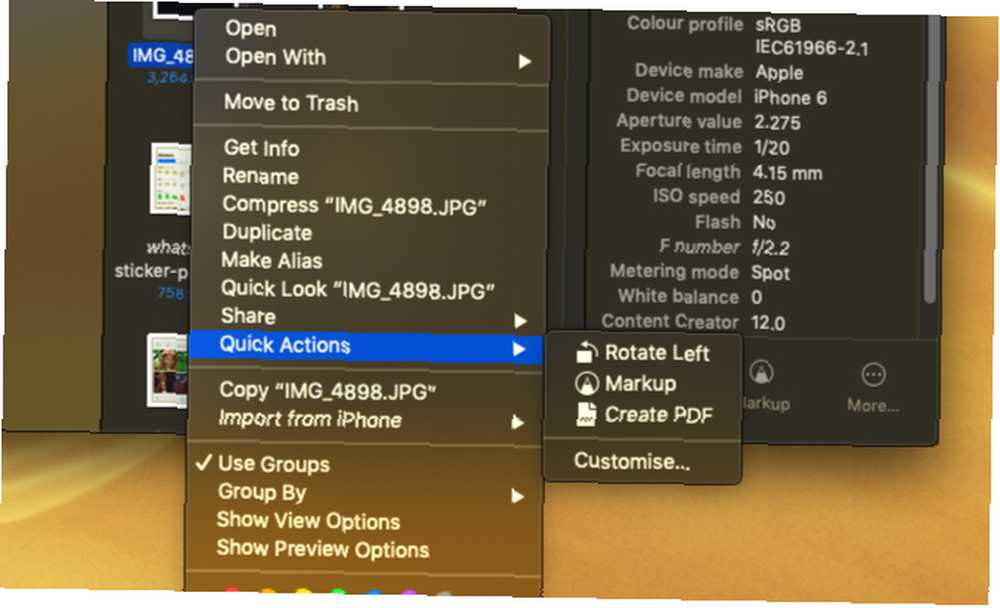
Brze akcije djeluju u tandemu sa bočnom trakom Finder-a; Njegov izbornik omogućuje brzo uređivanje datoteka.
Brže akcije mogu podnijeti više vrsta datoteka pa će se kontekstualni izbornik u skladu s tim promijeniti. Na primjer, Quick Look nudi alat za okretanje, alat za označavanje i opciju za kreiranje PDF-a za sliku. Da biste ga koristili:
- Otvorite Finder u Galerija pogledajte ili pokažite bočnu traku koristeći Shift + Cmd + P.
- Desnom tipkom miša kliknite datoteku i odaberite Brze akcije, ili pronađite radnje pri dnu bočne trake.
- Odaberi Prilagođavanje i odaberite opciju ili prilagodite kontekstni izbornik svom ukusu.
9. Brzi pogled
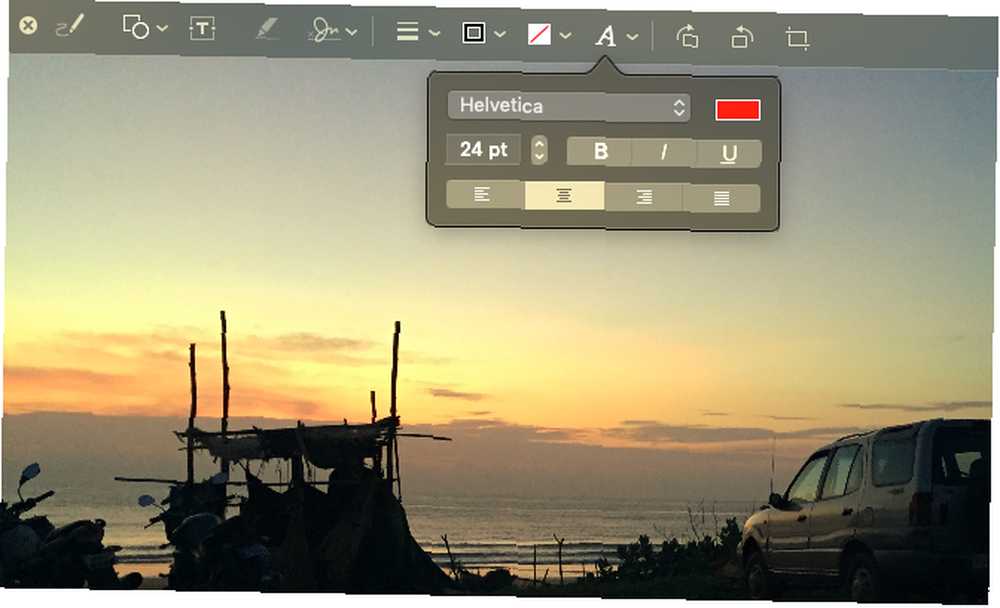
Pregled datoteka jedno je od područja na kojima sam mislio da je Windows istraživač datoteka pobijedio macOS. Međutim, značajka brzog pregleda (osnovni macOS 17 osnovni macOS uvjeti i što znače 17 osnovnih macOS uvjeta i što oni znače kao korisnik Mac računala, vjerojatno ćete biti preplavljeni nepoznatim imenima. Dopustite nam da vas vodimo kroz neke od najvažnijih važni macOS pojmovi.) dokazao sam da sam podcijenio Finder.
Ova će vam značajka omogućiti manje izmjene i brze izmjene bez direktnog otvaranja datoteke. Sljedeći put kad budete htjeli umetnuti potpis, obrezati audioisječak ili promijeniti veličinu slike, Quick Look će vam dobro doći. Samo pritisnite Prostor s bilo kojom datotekom odabranom za otvaranje u Quick Look-u.
Kad se pojavi Quick Look za sliku, vidjet ćete mogućnosti za dodavanje tekst, škrabotine, usjev, i više. Osim toga, Quick Look nudi prilagođeni izbornik za različite vrste datoteka. Tako ćete vidjeti prečace dizajnirane za bilo koju datoteku koju ste otvorili.
Sada je Finder bolji nego ikad
U prošlosti je Finder smatrao da je neučinkovit i neintutivan. No, u posljednje vrijeme to se promijenilo nabolje zahvaljujući macOS Mojave koji donosi korisne značajke koje vam pomažu u boljem upravljanju sadržajem.
Nadalje, značajke poput Brzih akcija pomažu vam da smanjite svoju ovisnost o aplikacijama treće strane. Savladavanje ovih novih značajki pretraživača i pridržavanje starih favorita pomoći će vam da posao budete učinkovitiji nego ikad prije. A ako Finder ne radi za vas, potražite najbolje alternative Finder-a. Zamijenite Finder na Mac-u jednom od ove 3 aplikacije Zamijenite Finder na Mac-u jednim od ove 3 aplikacije Finder pristojan je istraživač datoteka, ali možete to učiniti puno bolje. Evo nekoliko fantastičnih zamjena Finder-a za učinkovitiji rad s datotekama na vašem Macu. .











